win10系统键盘无法使用的解决方法
更新时间:2021-01-28 18:14:36 来源:雨林木风官网 游览量: 75 次
在使用键盘的过程中,很多朋友经常会发现键盘被锁住了,无法打字。其实这个问题的解决方法很简单。今天雨林木风小编将告诉你win10系统键盘无法使用的解决方法。
以下所有操作都在windows10系统下执行。不同系统版本的操作方法可能在细节上有所不同。请注意他们。
方法一,
右键单击计算机,然后选择管理。
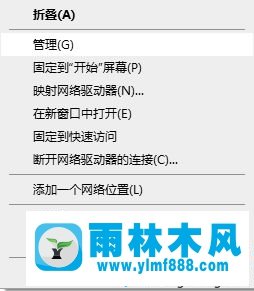
在“计算机管理”页面上,单击“设备管理器”,然后选择“键盘”,并选择当前使用的键盘。
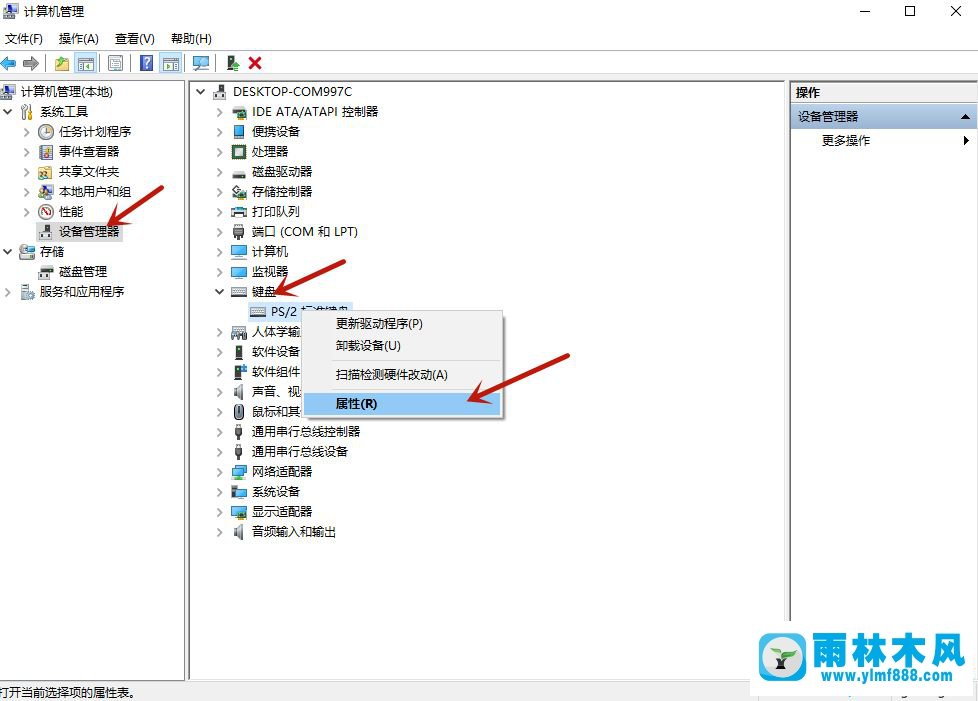
右键单击当前使用的键盘,单击属性,选择驱动程序,然后选择更新驱动程序。
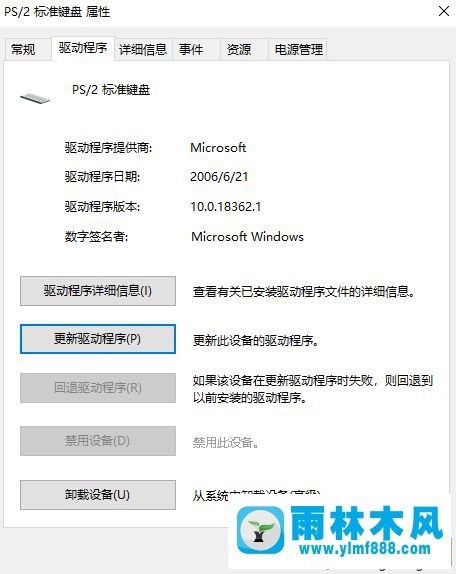
选择在新页面中自动搜索更新的驱动程序软件,然后在更新完成后单击确定。
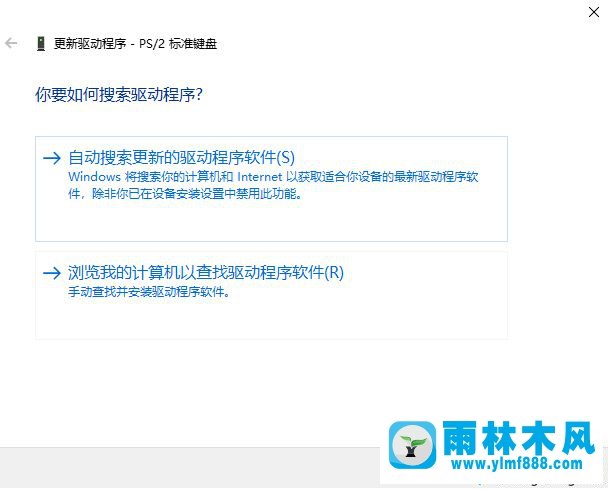
方法2,
如果是笔记本键盘,很有可能是键盘功能被锁定了。使用FN+F8解锁键盘。


如果只有键盘不能键入数字,可以按数字键盘的numlock键,尝试再次键入数字。
总结一下。
以上是win10系统键盘无法使用的解决方法。希望对你的朋友有帮助。
本文来自雨林木风www.ylmf888.com 如需转载请注明!
雨林木风系统栏目
热门雨林木风系统教程
最新系统下载
-
 雨林木风 GHOST Win10纯净版(版本 2021-07-01
雨林木风 GHOST Win10纯净版(版本 2021-07-01
-
 雨林木风系统(Nvme+USB3.X)Win7 2021-07-01
雨林木风系统(Nvme+USB3.X)Win7 2021-07-01
-
 雨林木风系统(Nvme+USB3.X)Win7 2021-07-01
雨林木风系统(Nvme+USB3.X)Win7 2021-07-01
-
 雨林木风 GHOST Win10装机版(版本 2021-06-02
雨林木风 GHOST Win10装机版(版本 2021-06-02
-
 雨林木风系统(Nvme+USB3.X)Win7 2021-06-02
雨林木风系统(Nvme+USB3.X)Win7 2021-06-02
-
 雨林木风系统(Nvme+USB3.X)Win7 2021-06-02
雨林木风系统(Nvme+USB3.X)Win7 2021-06-02
-
 雨林木风系统Win7纯净版(Nvme 2021-05-07
雨林木风系统Win7纯净版(Nvme 2021-05-07
-
 雨林木风系统(Nvme+USB3.X)Win7 2021-05-07
雨林木风系统(Nvme+USB3.X)Win7 2021-05-07

